Как перенести письма на новую почту
Инструкции
С одного ящика на другой. За 5 минут.
Как перенести почту на Mail.ru Как перенести почту на Яндекс.Почту Как перенести почту на Gmail Как перенести корпоративную почту
Если вы решили сменить почтовый ящик, необязательно вручную переносить в него все письма — это можно сделать автоматически. В статье рассмотрим перенос почты на самые популярные сервисы России — Mail.ru, Яндекс.Почту и Gmail.
Как перенести почту на Mail.ruУ сервиса Mail.ru есть функция «Почта с других ящиков» — это одновременно и импорт старой почты, и пересылка новых писем. Все письма, которые будут поступать на старый ящик, будут также отображаться в ящике на Mail. ru.
ru.
Чтобы начать перенос, создайте новую почту и в левом нижнем экране нажмите на иконку «Настроек».
В открывшемся окошке выберите пункт «Все настройки», а затем — «Почта с других ящиков».
Выберите сервис, с которого вы хотите перенести почту, и введите адрес ящика. После этого нажмите на кнопку «Добавить ящик».
Далее нужно авторизоваться в старой почте и разрешить Mail.ru сбор данных.
После этого начнется перенос писем. На следующем шаге нужно указать место их хранения. Если новая почта будет основной, удобнее выбрать «Входящие». Если вы планируете параллельно пользоваться обеими почтами, то создайте под старый ящий отдельную папку — так вы не запутаетесь в письмах.
Через некоторое время письма из другой почты отобразятся в интерфейсе Mail.ru — во входящих или в отдельной папке, в зависимости от ваших настроек. Если позже вы захотите изменить настройки или отключить сбор почты, сделать это можно в том же разделе — «Почта с других ящиков».
Как перенести почту на Яндекс.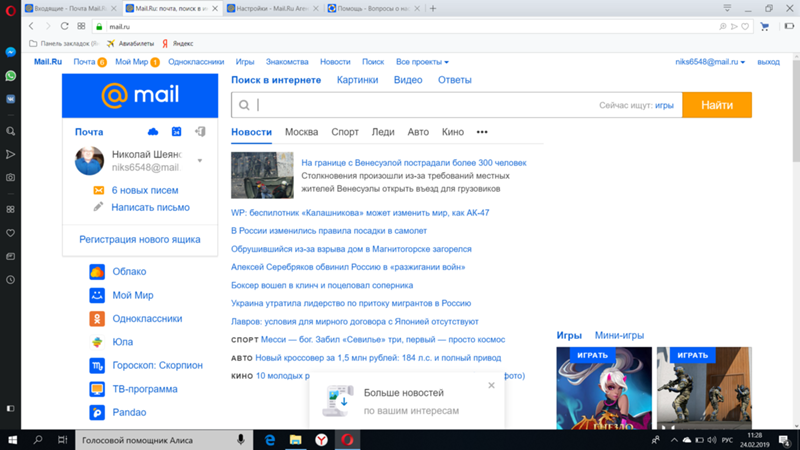 Почту
ПочтуВ Яндекс.Почте есть функция «Сбор почты с других ящиков» — она работает аналогично переносу в Mail.ru.
Чтобы настроить пересылку писем, откройте веб-версию Яндекс.Почты, в правом верхнем углу нажмите на иконку «Настроек» и выберите «Сбор почты с других ящиков». После этого выберите сервис и авторизуйтесь в нем или введите почту и пароль вручную. Затем нажмите на кнопку «Включить сборщик».
Сбор писем начнется в течение 10 минут. Чтобы не путаться во входящих, письмам из другого ящика можно добавить метку. Я назвала ее «Старая почта» и покрасила в оранжевый цвет.
Как перенести почту на GmailНа Gmail есть два варианта сбора почты с других ящиков:
1. разовый импорт писем и контактов;
2. подключение других ящиков, чтобы получать также и новые письма.
Если вам нужно один раз изъять письма и контакты из старого почтового ящика, воспользуйтесь функцией импорта почты. Для этого зайдите в веб-версию Google-почты, перейдите в настройки → «Все настройки».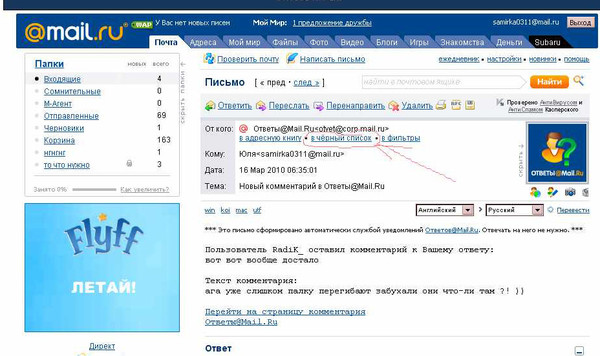
Далее перейдите в раздел «Аккаунты и импорт» и в блоке «Импорт почты и контактов» нажмите «Импортировать почту и контакты».
Во всплывающем окне введите адрес и пароль почты, из которой нужно перенести письма. Далее выберите, что именно вы хотите импортировать: письма, контакты, все входящие в последующие 30 дней.
Импорт может занять до 48 часов. В это время можно использовать Gmail или выйти из системы и закрыть браузер — импорт продолжится в фоновом режиме. Все импортированные письма отобразятся в почте одновременно — после того, как процесс переноса полностью завершится. После этого перенесенные письма будут отображаться в отдельной папке с названием старого ящика.
Если вы хотите не только перенести старые письма с другого ящика, но и переадресовывать на Gmail новые письма, в разделе настроек «Аккаунты и импорт» в блоке «Получать почту из других аккаунтов» нажмите «Добавить почтовый аккаунт».
Во всплывающем окне введите адрес почты, которую нужно добавить, и выберите режим доступа. «Связать аккаунты при помощи Gmailify» — это IMAP-доступ, «Импортировать письма из другого аккаунта» — это POP-доступ. Выбор зависит от того, каким режимом пользуется сервис, с которого вы переносите почту. Крупные почтовики вроде Mail.ru и Яндекс.Почты используют сразу два режима. Если переносите почту с них, выбирайте любой.
«Связать аккаунты при помощи Gmailify» — это IMAP-доступ, «Импортировать письма из другого аккаунта» — это POP-доступ. Выбор зависит от того, каким режимом пользуется сервис, с которого вы переносите почту. Крупные почтовики вроде Mail.ru и Яндекс.Почты используют сразу два режима. Если переносите почту с них, выбирайте любой.
После этого разрешите Gmail собирать данные.
Через некоторое время после привязки письма со старого ящика отобразятся в интерфейсе Gmail. Отключить привязанный аккаунт можно в любой момент в настройках.
Как перенести корпоративную почтуПроцесс похож на перенос личной почты. Например, у VK WorkMail есть функция «Миграция», у «Яндекс 360» есть раздел «Импорт». Для переноса нужно подключить домен к новому почтовому серверу, указать старый сервер и загрузить адреса и пароли пользователей.
Рассмотрим, как перенести корпоративную почту на бизнес-аккаунт Mail.ru — для Яндекс.Почты процесс выглядит идентично.
Сначала подключите свой домен к VK WorkMail. Затем перейдите в раздел «Почта» → «Миграция» и нажмите на «ВКЛ».
Затем перейдите в раздел «Почта» → «Миграция» и нажмите на «ВКЛ».
Затем выберите или укажите вручную почтовый сервис, с которого будете переносить почтовые ящики и нажмите «Сохранить».
После этого укажите адреса и пароли почтовых ящиков всех сотрудников. Сделать это можно вручную или с помощью CSV-файла. Если сотрудников в компании немного, вбейте их данные вручную в разделе «Пользователи». Если компания большая, создайте CSV-файл — он позволяет загрузить все данные сразу.
CSV-файл — это текстовый файл, в котором информация хранится в виде таблицы. Создать его можно в MS Excel или Google Таблицах. Требования к CSV-файлам у разных почтовиков различаются, их можно найти в справке любого сервиса. Например, у Mail.ru заполненная таблица с данными выглядит так:
Перенос почты — это простой процесс, который занимает 5-10 минут. После этого только нужно подождать, пока все письма подтянутся в новый ящик.
Отправлять рассылки через Unisender тоже несложно и можно управиться за 15 минут. Тем более до 1 500 писем в месяц — бесплатно.
Тем более до 1 500 писем в месяц — бесплатно.
Кстати, для новичков у нас есть целый раздел. Разбираем все этапы: от сбора базы и создания формы подписки до автоматизации и реанимации подписчиков.
Поделиться
СВЕЖИЕ СТАТЬИ
Другие материалы из этой рубрики
Не пропускайте новые статьи
Подписывайтесь на соцсети
Делимся новостями и свежими статьями, рассказываем о новинках сервиса
Статьи почтой
Раз в неделю присылаем подборку свежих статей и новостей из блога. Пытаемся шутить, но получается не всегда
Наш юрист будет ругаться, если вы не примете 🙁
Как запустить email-маркетинг с нуля?
В бесплатном курсе «Rock-email» мы за 15 писем расскажем, как настроить email-маркетинг в компании. В конце каждого письма даем отбитые татуировки об email ⚡️
В конце каждого письма даем отбитые татуировки об email ⚡️
*Вместе с курсом вы будете получать рассылку блога Unisender
Оставляя свой email, я принимаю Политику конфиденциальности Наш юрист будет ругаться, если вы не примете 🙁Устранение проблем с доставкой электронной почты для кода ошибки 550 5.1.10 в Exchange Online
- Статья
- Чтение занимает 10 мин
Важно!
Правила потока обработки почты теперь доступны в новом Центре администрирования Exchange. Попробуйте прямо сейчас!
Попробуйте прямо сейчас!
Проблемы при отправке и получении электронной почты очень неприятны. Если вы получили отчет о недоставке, или сообщение о возврате, с кодом ошибки 550 5.1.10, эта статья поможет вам устранить проблему и отправить сообщение.
| Мне пришло сообщение о недоставке. Как это исправить? | Я администратор электронной почты. Как мне решить проблему? |
Почему мне пришло сообщение о недоставке?
Вы получили этот отчет о недоставке с кодом ошибки 5.1.10 по одной из описанных ниже причин.
- Электронный адрес получателя не существует или не найден. Перейдите к разделу Мне пришло сообщение о недоставке. Как это исправить? далее в этой статье.
Как правило, если сообщение не удается доставить, система электронной почты получателя использует электронный адрес отправителя, указанный в поле От, чтобы прислать отправителю такой отчет о недоставке. Но что если сообщение было отправлено спамером, который фальсифицировал адрес в поле От, чтобы казалось, что сообщение отправлено с вашего электронного адреса? Полученный отчет о недоставке бесполезен, так как он создает ложное впечатление, что вы сделали что-то не так. Такие отчеты о недоставке называются подложными уведомлениями о недоставленных сообщениях. Они могут раздражать, но это еще не означает, что ваша учетная запись была взломана.
Но что если сообщение было отправлено спамером, который фальсифицировал адрес в поле От, чтобы казалось, что сообщение отправлено с вашего электронного адреса? Полученный отчет о недоставке бесполезен, так как он создает ложное впечатление, что вы сделали что-то не так. Такие отчеты о недоставке называются подложными уведомлениями о недоставленных сообщениях. Они могут раздражать, но это еще не означает, что ваша учетная запись была взломана.
Спамер отправил сообщение несуществующему получателю и фальсифицировал адрес в поле От, чтобы казалось, что сообщение было отправлено с вашего электронного адреса. Полученное в результате этого сообщение о недоставке называется подложным уведомлением и недоставленном сообщении. Вы можете смело проигнорировать или удалить это сообщение о недоставке.
Само по себе такое подложное уведомление безвредно, но если вы получаете их в большом количестве, это может свидетельствовать о заражении вашего компьютера или устройства вредоносной программой, рассылающей нежелательную почту.

Мне пришло сообщение о недоставке. Как это исправить?
Ниже описаны действия, с помощью которых можно попытаться устранить проблему самостоятельно.
Если действия, описанные в этом разделе, не помогут устранить проблему, обратитесь к своему администратору электронной почты и передайте ему ссылку на эту статью, чтобы он попытался устранить проблему за вас.
Проверка электронного адреса получателя и повторная отправка сообщения
Проверка электронного адреса получателя и повторная отправка сообщения в Outlook
Откройте сообщение о недоставке. На вкладке Отчет выберите команду Отправить заново.

Если ваше исходное сообщение содержало вложение размером больше 10 МБ, команда Отправить заново может быть недоступна или не работать. В этом случае следует повторно отправить сообщение из папки Отправленные. Дополнительные сведения см. в статье Повторная отправка сообщений электронной почты.
В новой копии сообщения в поле Кому выделите адрес электронной почты получателя и нажмите клавишу DELETE.
Удалите электронный адрес получателя из списка автозаполнения (возможно, проблема вызвана некорректной или устаревшей записью):
В поле Кому начните вводить адрес электронной почты получателя, пока он не появится в раскрывающемся списке автозаполнения, как показано ниже.
Используйте клавишу СТРЕЛКА ВНИЗ, чтобы выбрать получателя из раскрывающегося списка Автозавершение, а затем нажмите клавишу Delete или щелкните Справа от адреса электронной почты.

В поле Кому введите полный электронный адрес получателя. Убедитесь, что адрес введен без ошибок.
Щелкните Отправить.
Проверка электронного адреса получателя и повторная отправка сообщения в Outlook в Интернете (предыдущее название — Outlook Web App)
Откройте сообщение о недоставке. В области чтения прямо под данными заголовка перейдите по ссылке Чтобы отправить это сообщение еще раз, щелкните здесь.
Если ваше исходное сообщение содержало вложение размером больше 10 МБ, команда Отправить заново может быть недоступна или не работать. В этом случае следует повторно отправить сообщение из папки Отправленные.
В строке Кому новой копии сообщения щелкните Удалите адрес электронной почты получателя.
Удалите электронный адрес получателя из списка автозаполнения (возможно, проблема вызвана некорректной или устаревшей записью):
В пустой строке Кому начните вводить имя или электронный адрес получателя, пока он не появится в раскрывающемся списке автозаполнения.

С помощью клавиши СТРЕЛКА ВНИЗ выберите получателя в списке автозаполнения и нажмите клавишу DELETE. Или наведите указатель мыши на имя получателя и щелкните Удалить.
В строке Кому введите полный электронный адрес получателя. Убедитесь, что адрес введен без ошибок.
Нажмите кнопку Отправить.
Просьба проверить правила и параметры пересылки получателя
Совпадает ли электронный адрес получателя в исходном сообщении с аналогичным адресом в отчете о недоставке? Сравните электронный адрес получателя из отчета о недоставке с аналогичным адресом в сообщении из папки Отправленные.
Если адреса не совпадают, свяжитесь с получателем (по телефону, лично и т. д.) и спросите его, не настроено ли правило электронной почты, которое пересылает входящие электронные сообщения от вас по другому адресу. Это правило могло попытаться отправить копию сообщения на недопустимый адрес. Если у получателя есть такое правило, то ему следует исправить целевой электронный адрес или удалить правило, чтобы при доставке сообщений больше не возникали ошибки 5.1.x.
Если у получателя есть такое правило, то ему следует исправить целевой электронный адрес или удалить правило, чтобы при доставке сообщений больше не возникали ошибки 5.1.x.
Microsoft 365 и Office 365 поддерживают несколько способов автоматической пересылки сообщений. Если предполагаемый получатель сообщения использует Microsoft 365 или Office 365, попросите его ознакомиться с приведенными ниже разделами Изменение, отключение или удаление правил пересылки в папке «Входящие» и Отключение пересылки для учетной записи.
Если проблему по-прежнему не удалось устранить, попросите получателя дать своему администратору ссылку на приведенный ниже раздел Я администратор электронной почты. Как мне решить эту проблему?
Изменение, отключение или удаление правил пересылки в папке «Входящие»
Войдите в свою учетную запись пользователя Microsoft 365 или Office 365.
В правом верхнем углу экрана щелкните значок шестеренки, чтобы открыть область Параметры.

Выберите Параметры приложения Почта>.
Измените, отключите или удалите правила, из-за которых сообщение отправителя может пересылаться на несуществующий или неработающий адрес.
Отключение пересылки для учетной записи
Войдите в учетную запись Microsoft 365 или Office 365, а затем на панели навигации Параметры, как показано выше, выберите ПунктПереадресацияучетных записей почты>>.
Установите переключатель Остановить пересылку и нажмите кнопку Сохранить.
Если отправителю не удается устранить проблему самостоятельно, причиной проблемы может быть неправильно настроенная система электронной почты на стороне получателя. Если вы являетесь администратором электронной почты получателя, попробуйте предпринять одно или несколько из указанных ниже действий, а затем попросите отправителя еще раз отправить сообщение.
Если вы являетесь администратором электронной почты получателя, попробуйте предпринять одно или несколько из указанных ниже действий, а затем попросите отправителя еще раз отправить сообщение.
Проверка существования получателя и наличия у него активной лицензии
Проверка, существует ли получатель и есть ли у него активная лицензия:
В Центре администрирования Microsoft 365 выберите раздел Пользователи и откройте страницу Активные пользователи.
В поле поискаФильтрыактивных пользователей> введите часть имени получателя и нажмите клавишу ВВОД, чтобы найти получателя. If the recipient doesn’t exist, then you must create a new mailbox or contact for this user. (Дополнительные сведения см. в разделе Добавление пользователей по отдельности или массово.) Если получатель существует, убедитесь, что имя пользователя получателя совпадает с адресом электронной почты, который использовал отправитель.
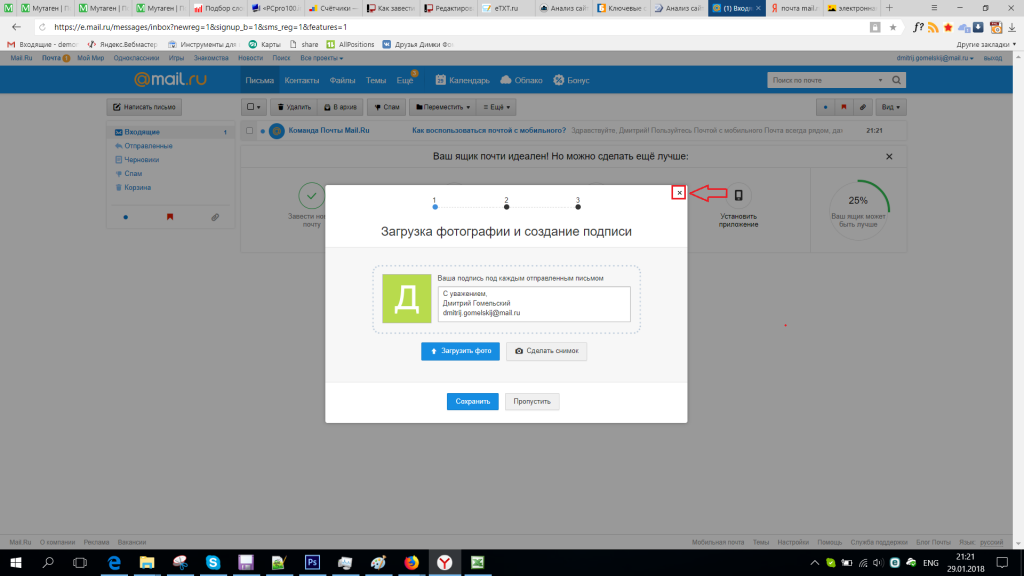
Если почтовый ящик пользователя размещен в Exchange Online, щелкните запись пользователя, чтобы увидеть сведения о нем, и проверьте, назначена ли ему действующая лицензия на электронную почту (например, лицензия на Office 365 корпоративный E5).
Если почтовый ящик пользователя размещен в Exchange Online, но лицензия ему не назначена, перейдите по ссылке Изменить и назначьте лицензию.
Исправление или удаление неработающих правил и параметров пересылки
В Microsoft 365 или Office 365 реализованы следующие возможности, которые пользователи и администраторы электронной почты могут использовать для пересылки сообщений на другие почтовые адреса:
Пересылка с помощью правил папки «Входящие» (пользователь)
Пересылка в учетной записи (пользователь и администратор электронной почты)
Пересылка с помощью правил потока обработки почты (администратор электронной почты)
Чтобы исправить неправильно работающие правила или параметры пересылки на стороне получателя, выполните указанные ниже действия.
Пересылка с помощью правил для папки «Входящие» (пользователь)
В папке «Входящие» получателя может быть настроено правило, пересылающее сообщения на проблемный электронный адрес. Правила для папки «Входящие» доступны только пользователю (или другому лицу, которому пользователь делегировал доступ к своей учетной записи). Сведения о том, как пользователь (или делегат) может изменить или удалить неправильно работающее правило пересылки в папке «Входящие», см. в разделе Изменение, отключение или удаление правил пересылки в папке «Входящие».
Пересылка в учетной записи (пользователь и администратор электронной почты)
В Центре администрирования Microsoft 365 выберите Пользователи.
В поле поискаФильтрыактивных пользователей> введите часть имени получателя и нажмите клавишу ВВОД, чтобы найти получателя. Click the user’s record to view its details.
На странице профиля пользователя выберите Параметры почты>Email переадресации>Изменить.

Выключите функцию Переадресация почты и нажмите кнопку Сохранить.
Пересылка с помощью правил потока обработки почты (администратор электронной почты)
В отличие от правил для папки «Входящие», связанных с почтовым ящиком пользователя, правила потока обработки почты (также называемые правилами транспорта) распространяются на всю организацию, и их может создавать и изменять только администратор электронной почты.
В центре Microsoft 365 Admin выберите Администратор центры>Exchange.
В Центре администрирования Exchange ( EAC), то есть Новый EAC или Классический EAC, перейдите враздел Правилапотока обработки> почты.
Поищите правила перенаправления, которые перенаправляют сообщения отправителя на другой адрес.
- Пример правила перенаправления в новом EAC представлен на следующем изображении.

- Пример правила перенаправления в классическом EAC представлен на следующем изображении.
- Пример правила перенаправления в новом EAC представлен на следующем изображении.
Измените, отключите или удалите все подозрительные правила пересылки.
Обновление параметров обслуживаемого домена
Примечания:
Маршрутизация сообщений (особенно в гибридных конфигурациях) может быть сложным процессом. Даже если изменение параметров обслуживаемого домена поможет устранить проблему сообщений о недоставке, это может оказаться не лучшим решением для вас. В некоторых случаях изменение типа обслуживаемого домена может приводить к другим непредвиденным проблемам. Ознакомьтесь со статьей Управление обслуживаемыми доменами в Exchange Online, а затем действуйте с осторожностью.
- Если обслуживаемый домен в Exchange Online является уполномоченным. Служба ищет получателя в организации Exchange Online. Если получатель не найден, доставка сообщения останавливается, а отправитель получает это сообщение о недоставке.
 Локальные пользователи должны быть представлены в организации Exchange Online почтовыми контактами или почтовыми пользователями (созданными вручную или путем синхронизации службы каталогов).
Локальные пользователи должны быть представлены в организации Exchange Online почтовыми контактами или почтовыми пользователями (созданными вручную или путем синхронизации службы каталогов). - Если обслуживаемый домен в Exchange Online является доменом внутренней ретрансляции. Служба ищет получателя в организации Exchange Online. Если получатель не найден, служба ретранслирует сообщение в локальную организацию Exchange (предполагается, что для этой цели правильно настроен необходимый соединитель).
- Если обслуживаемый домен в Exchange Online является уполномоченным. Служба ищет получателя в организации Exchange Online. Если получатель не найден, доставка сообщения останавливается, а отправитель получает это сообщение о недоставке.
Задавая домен внутренней ретрансляции в качестве обслуживаемого домена, необходимо настроить соответствующий соединитель Microsoft 365 или Office 365 для локальной среды. В противном случае поток обработки почты для локальных получателей будет нарушен. Дополнительные сведения о соединителях см. в статье Настройка потока обработки почты с помощью соединителей.
Изменение типа «Заслуживающий доверия» обслуживаемого домена на тип «Внутренняя ретрансляция»:
Если у вас гибридная конфигурация, соединитель Microsoft 365 или Office 365 настроен на перенаправление сообщений в локальную среду и вы уверены, что тип «Внутренняя ретрансляция» подходит для вашего домена, измените тип обслуживаемого домена с «Заслуживающего доверия» на «Внутренняя ретрансляция».
Новый Центр администрирования Exchange (EAC):
Откройте новый Центр администрирования Exchange. Дополнительные сведения см. в статье Центр администрирования Exchange в Exchange Online.
Выберите Поток обработки почты>Принятые домены. Появится страница принятого домена.
Выберите домен получателя и дважды нажмите его.
Появится экран сведений о принятом домене.
Нажмите переключатель для внутренней ретрансляции.
Щелкните Сохранить.
Классический EAC:
Откройте классический EAC. Дополнительные сведения см. в статье Центр администрирования Exchange в Exchange Online.
В EAC выберите Поток> обработкипочты Принятые домены и выберите домен получателя.
Дважды щелкните имя домена.

В диалоговом окне Обслуживаемый домен установите тип Внутренняя ретрансляция и нажмите кнопку Сохранить.
Синхронизация каталогов (локальных и Microsoft 365 или Office 365) вручную
Если у вас гибридная конфигурация, а получатель находится в локальной организации Exchange, возможно, его электронный адрес не синхронизирован с Microsoft 365 или Office 365. Чтобы синхронизировать каталоги вручную, сделайте следующее:
Войдите на локальный сервер, который выполняет синхронизацию Azure AD Connect.
Откройте Windows PowerShell и выполните следующие команды:
Start-ADSyncSyncCycle -PolicyType Delta
После завершения синхронизации повторите действия из раздела Проверка существования получателя и наличия у него активной лицензии, чтобы проверить, существует ли адрес получателя в Exchange Online.
Проверка записи обмена электронной почтой (MX) для личного домена
Если у вас есть личный домен (например, contoso.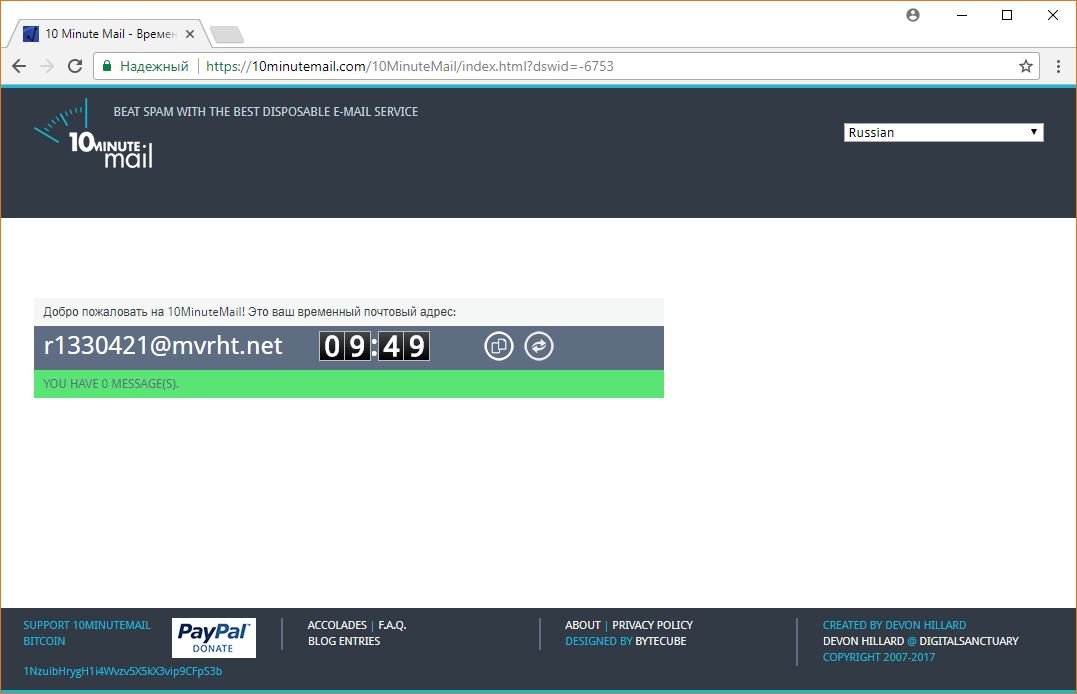 com вместо contoso.onmicrosoft.com), возможно, для него неправильно настроена запись MX.
com вместо contoso.onmicrosoft.com), возможно, для него неправильно настроена запись MX.
В центре Microsoft 365 Admin перейдите в раздел Параметры Домены>, а затем выберите домен получателя.
Во всплывающей области Требуемые параметры DNS выберите команду Проверить DNS.
Убедитесь, что для домена получателя настроена только одна запись MX. Корпорация Майкрософт не поддерживает использование нескольких записей MX для домена, зарегистрированного в Exchange Online.
Если Microsoft 365 или Office 365 обнаружит проблемы с параметрами записей DNS в Exchange Online, следуйте инструкциям по их устранению. Вам может быть предложено внести изменения непосредственно в Центре администрирования Microsoft 365. В противном случае вам придется изменить запись MX на портале своего поставщика услуг размещения DNS. Дополнительные сведения см. в статье Создание записи DNS для любого поставщика услуг размещения DNS.

Примечание.
Как правило, запись MX вашего домена должна указывать на Microsoft 365 или Office 365 полное доменное имя: <domain.mail.protection.outlook.com>. Изменения в записях DNS обычно распространяются через Интернет в течение нескольких часов, но этот процесс может занять до 72 часов.
Нужна дополнительная помощь с сообщением о недоставке 5.1.10?
См. также
Отчеты о недоставке электронных сообщений в Exchange Online
Подложное уведомление о недоставленном сообщении в EOP
Настройка переадресации электронной почты для почтового ящика
Синхронизация каталога с Microsoft 365 или Office 365 это просто!
Создание записей DNS у любого поставщика услуг размещения DNS
Настройка SPF для предотвращения спуфинга
Одноразовая почта | Одноразовая временная почта
Одноразовый адрес электронной почты готов!
DisposableMail — это новейшее, самое передовое и самое инновационное приложение для создания анонимной электронной почты, доступное в настоящее время на всех смарт-устройствах. Прошли те времена, когда вам приходилось беспокоиться о том, чтобы защитить ваш основной адрес электронной почты от рекламы, спама, вредоносных вирусов и другой нежелательной корреспонденции.
Прошли те времена, когда вам приходилось беспокоиться о том, чтобы защитить ваш основной адрес электронной почты от рекламы, спама, вредоносных вирусов и другой нежелательной корреспонденции.
Одноразовая электронная почта — самое большое преимущество
Самым большим преимуществом использования временного или одноразового адреса электронной почты является то, что ваша переписка полностью безопасна, защищена и анонимна. Забудьте об использовании основного адреса электронной почты для регистрации в веб-сервисах, таких как социальные сети, интернет-форумы, игровые платформы и т. д. С помощью временной или одноразовой почты вы можете эффективно скрыть свою личность и свой основной адрес электронной почты, чтобы они оставались очистить, и ваш почтовый ящик останется свободным от спама и рекламы.
Мы считаем своим долгом сделать так, чтобы удобство стало основой вашей жизни. Забудьте о спаме и рекламе, которые затуманивают ваш счет и не позволяют вам найти нужную электронную почту. Предоставляя вам поддельный адрес электронной почты для сбора спама и рекламы, вы можете сохранить удобство в своей жизни, имея чистый, четкий и гладкий основной почтовый ящик!
Предоставляя вам поддельный адрес электронной почты для сбора спама и рекламы, вы можете сохранить удобство в своей жизни, имея чистый, четкий и гладкий основной почтовый ящик!
DisposableMail — решение для поддельной электронной почты
В DisposableMail мы бесконечно работали над созданием нашего приложения таким образом, чтобы обеспечить эффективное решение для поддержания работоспособности основного почтового ящика. При использовании временной поддельной электронной почты через DisposableMail вам гарантировано до трех разных почтовых ящиков, аватар и пароль. Ваши почтовые ящики в безопасности, а ваш пароль можно использовать в качестве временного пароля, когда вам будет предложено войти для регистрации на веб-сайте. Кроме того, если вам необходимо завершить процессы проверки электронной почты, вы можете просто посетить DisposableMail, и вы мгновенно получите доступ к своему почтовому ящику! Не забудьте проверить срок годности!
Несмотря на то, что DisposableMail имеет бесконечный список временных и одноразовых электронных писем, в дополнение к значительному объему места для хранения анонимных почтовых ящиков, каждое электронное письмо имеет срок действия. После истечения срока действия электронной почты вы больше не сможете снова войти в систему и проверить свой почтовый ящик!
После истечения срока действия электронной почты вы больше не сможете снова войти в систему и проверить свой почтовый ящик!
Однако DisposableMail предлагает нашим пользователям уникальную функцию; при использовании временной или одноразовой электронной почты от нас у вас есть некоторая свобода выбора, когда именно истечет срок действия вашей электронной почты! Таким образом, если вам это нужно более чем на несколько дней, у вас есть возможность просто щелкнуть ползунок временной шкалы и масштабировать его до максимального отведенного времени — вплоть до 14 дней! Мы хотим, чтобы вы были уверены, что можете рассчитывать на DisposableMail, наш временный адрес электронной почты и анонимные почтовые ящики столько, сколько вам нужно!
Другие временные почтовые услуги
MinimeInbox
FakeMail
Полезные ссылки
SendTransfer
Plustransfer
Shortlink
Pustleboxnews — 5 лучших вещей, которые вы должны знать о онлайн -конфиденциальности
Temp Mast | Временная одноразовая электронная почта Mohmal
Служба временной электронной почты
Случайное имя
Выберите
Больше никаких спам-сообщений по электронной почте и маркетинговых рекламных рассылок.
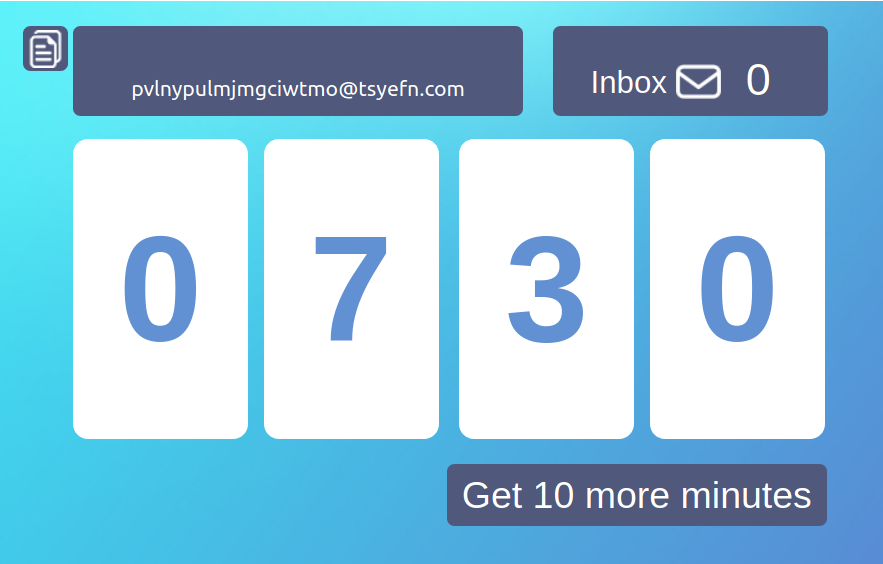 Будьте в безопасности и больше не используйте свой настоящий адрес электронной почты, чтобы избежать спамеров, роботов, хакеров и мошенников. Вместо этого используйте временную одноразовую электронную почту, которая является бесплатной и анонимной. Держите личный почтовый ящик в безопасности и чистоте.
Будьте в безопасности и больше не используйте свой настоящий адрес электронной почты, чтобы избежать спамеров, роботов, хакеров и мошенников. Вместо этого используйте временную одноразовую электронную почту, которая является бесплатной и анонимной. Держите личный почтовый ящик в безопасности и чистоте.О Момале
Это временное электронное письмо (также известное как временная почта), срок действия которого истекает после окончания срока действия, и вы можете использовать его в течение этого времени.
Использование
Вы можете использовать его при создании учетных записей на любом сайте вместо вашей личной электронной почты, чтобы предотвратить спам-сообщения, которые будут отправлены вам позже.
Действительность Mohmal Mail
Срок действия созданного письма заканчивается через 45 минут с возможностью его продления
Конфиденциальность
По истечении срока действия электронной почты все сообщения будут удалены из электронной почты (временная почта), чтобы защитить вашу конфиденциальность от других пользователей.
Значение Момаль
Название сайта вдохновлено значением нежелательной почты на арабском языке, нежелательной почты, которую мы ежедневно получаем в нашей электронной почте от служб, в которых мы используем нашу личную почту для регистрации.
Новейшие статьи
Найдите самые дешевые авиабилеты с помощью Skyscanner
SkyScanner — один из лучших сайтов бронирования путешествий, потому что он устанавливает разумные цены для пользователей и имеет специальные предложения, которые вы не сможете найти больше нигде. В этой статье…
Изучай языки с приложением Duolingo
Duolingo — отличное приложение для изучения языков, полезное, простое и одновременно эффективное, которым можно пользоваться в любое время и в любом месте.
Что такое VPN и как скрыть свой IP?
Персональные данные — это одна из самых важных вещей, на которую человек должен обращать внимание при работе в Интернете.
 Доступ к этим данным третьим лицам может угрожать вашей безопасности…
Доступ к этим данным третьим лицам может угрожать вашей безопасности…
Что такое временная электронная почта или одноразовая электронная почта?
Служба временной или одноразовой электронной почты — это бесплатная услуга, которая предоставляет вам адрес электронной почты одним нажатием кнопки и не требует никакой личной информации для его получения. Он предоставляет вам возможность регистрироваться на различных веб-сайтах, в службах и приложениях, а затем получать активационное сообщение электронной почты или код активации для созданной учетной записи, не предоставляя им свой личный адрес электронной почты, тем самым сохраняя вашу конфиденциальность и защищая ваш почтовый ящик от заполняются рекламными спам-сообщениями в будущем. Возможно, вы слышали об услуге с такими названиями, как временная электронная почта, одноразовая электронная почта, временная электронная почта, виртуальная электронная почта, анонимная электронная почта, поддельная электронная почта, Мохмал, 10-минутная почта, Моакт, Gmailnator, Партизанская почта, быстрая электронная почта, 10-минутная почта, временная почта.
Зачем нужна временная почта?
Как вы знаете, большинство интернет-сайтов, таких как сайты социальных сетей, таких как Facebook, Twitter, TikTok, Instagram, а также книги, игры, фильмы, веб-сайты блогов и т. д., требуют электронной почты для регистрации и использования различных услуг, которые они вам предоставляют. или даже прочитать содержимое и опубликовать комментарий или загрузить документ или файл. Раньше люди использовали свою личную электронную почту, полученную от Gmail, Outlook/Hotmail, Zoho Mail, Mail, Mailbox или аналогичных служб, для регистрации и получения сообщения электронной почты об активации, содержащего ссылку или код, отправленный для проверки учетной записи. Проблема не здесь, а последствия для вас, если вы используете свою личную электронную почту, заключаются в том, что все эти службы теперь имеют ваш адрес электронной почты, и это может подвергнуть вас множеству надоедливых спам-сообщений в будущем. Решение состоит в том, чтобы сохранить вашу личную почту в тайне и вместо этого использовать временную почту, чтобы важные сообщения, которые вы получаете от друзей и родственников или даже с работы, не были потеряны и смешаны с сотнями рекламных объявлений о косметике, украшениях, часах, путешествиях, рейсах, гостиничные предложения и др.
Использование временной почты
Вы можете использовать ее при подписке на любой сайт, чтобы вам не нужно было указывать свой личный адрес электронной почты, чтобы не заполнять его рекламными сообщениями, которые вы можете получить позже. Мы периодически меняем домен, используемый для созданных временных писем, чтобы пользователи могли использовать Сервис на сайтах, которые распознали и заблокировали наши предыдущие домены. Временная почта может использоваться по-разному, в том числе:
- Зарегистрируйтесь на сайтах, которые предлагают бесплатный пробный период для пользователей, таких как VPN-сервисы, Netflix и т. д. Служба Mohmal позволяет создавать временную почту одним щелчком мыши, чтобы вы могли создавать новую учетную запись с новой временной почтой каждый раз, когда заканчивается пробный период, и продолжайте пользоваться этими услугами.
- Регистрация на сайтах, в приложениях или службах, требующих создания учетной записи для загрузки определенного файла, просмотра их содержимого или даже взаимодействия путем комментирования.
 Вам не нужно использовать свою личную электронную почту, все, что вам нужно сделать, это создать временную электронную почту и использовать ее для регистрации, а затем загрузить файл, который вы хотите загрузить с сайта, или воспользоваться услугами, которые они предоставляют.
Вам не нужно использовать свою личную электронную почту, все, что вам нужно сделать, это создать временную электронную почту и использовать ее для регистрации, а затем загрузить файл, который вы хотите загрузить с сайта, или воспользоваться услугами, которые они предоставляют. - Создание нескольких учетных записей на определенном сайте. Завести сразу несколько постоянных почтовых аккаунтов и ввести личные данные очень сложно и долго. С легкостью вы можете получить несколько временных адресов электронной почты всего за несколько кликов. Используйте эти адреса для регистрации на любом понравившемся онлайн-сервисе столько раз, сколько хотите, без каких-либо ограничений.
Как создать временную почту
Служба временной почты Mohmal дает вам возможность выбрать имя и домен, которые вы можете легко запомнить, или вместо этого получить случайный временный адрес электронной почты, что мы и рекомендуем. Нажмите на кнопку «Случайное имя» в верхней части главной страницы вишневого цвета, и сайт сгенерирует случайный временный адрес с новым доменом, который онлайн-сервисы или приложения еще не распознали и не занесли в черный список, как обычно, отслеживая такие сервисы и черный список их доменов, поэтому мы периодически меняем этот домен.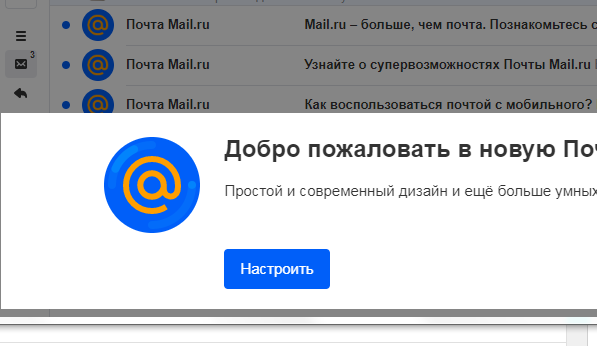 Вверху страницы вы увидите свой адрес электронной почты. Нажмите на отображаемый адрес электронной почты, и он будет скопирован. Теперь вы можете пойти и зарегистрироваться на любом веб-сайте или в приложении, которое вы хотите, и после того, как вы предоставите им временный почтовый адрес, который вы получили, и процесс регистрации будет завершен с ними, и они скажут вам, что отправят активационное электронное сообщение, вернитесь на наш веб-сайт и обновите страницу, чтобы обновить ее и отобразить все новые входящие сообщения электронной почты, и если сообщение электронной почты для активации не появляется, мы советуем вам немного подождать и снова обновить страницу. И не забывайте, что временная почта имеет срок действия, который вы не сможете использовать после его истечения, поэтому обязательно продлите этот срок, нажав на кнопку «Продлить срок действия», расположенную под временным адресом электронной почты, который мы вам предоставили. Когда вы закончите пользоваться временной почтой, нажмите кнопку «Удалить».
Вверху страницы вы увидите свой адрес электронной почты. Нажмите на отображаемый адрес электронной почты, и он будет скопирован. Теперь вы можете пойти и зарегистрироваться на любом веб-сайте или в приложении, которое вы хотите, и после того, как вы предоставите им временный почтовый адрес, который вы получили, и процесс регистрации будет завершен с ними, и они скажут вам, что отправят активационное электронное сообщение, вернитесь на наш веб-сайт и обновите страницу, чтобы обновить ее и отобразить все новые входящие сообщения электронной почты, и если сообщение электронной почты для активации не появляется, мы советуем вам немного подождать и снова обновить страницу. И не забывайте, что временная почта имеет срок действия, который вы не сможете использовать после его истечения, поэтому обязательно продлите этот срок, нажав на кнопку «Продлить срок действия», расположенную под временным адресом электронной почты, который мы вам предоставили. Когда вы закончите пользоваться временной почтой, нажмите кнопку «Удалить».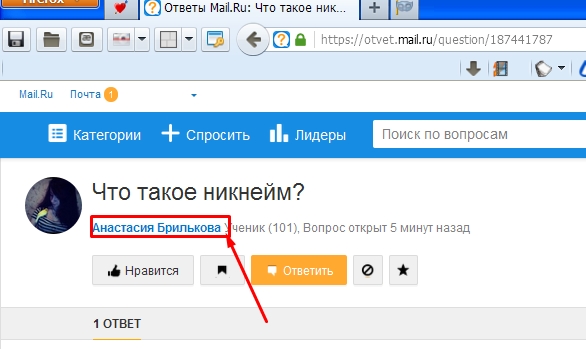 Если вы этого не сделаете, не волнуйтесь, сервис автоматически удалит ваш временный почтовый адрес после истечения срока действия.
Если вы этого не сделаете, не волнуйтесь, сервис автоматически удалит ваш временный почтовый адрес после истечения срока действия.
Что предлагает служба Mohmal?
- Одним нажатием кнопки пользователи могут получить временный адрес электронной почты со случайным именем.
- Пользователи могут выбрать имя для своего временного адреса электронной почты, которое легко запомнить, и выбрать доменное имя.
- Служба не запрашивает никакой личной информации, и ваша личность остается анонимной для сайтов, на которые вы хотите подписаться.
- Вы можете создать несколько адресов электронной почты, зарегистрировать несколько учетных записей в любом онлайн-сервисе или приложении и активировать их при необходимости.
- Срок действия временного почтового адреса автоматически истекает через 45 минут без необходимости его удаления.
- Пользователи могут продлевать срок действия электронной почты, когда это необходимо, снова и снова, если они все еще ждут сообщений электронной почты об активации или им все еще нужен временный адрес электронной почты для регистрации на других веб-сайтах, в службах и приложениях.

